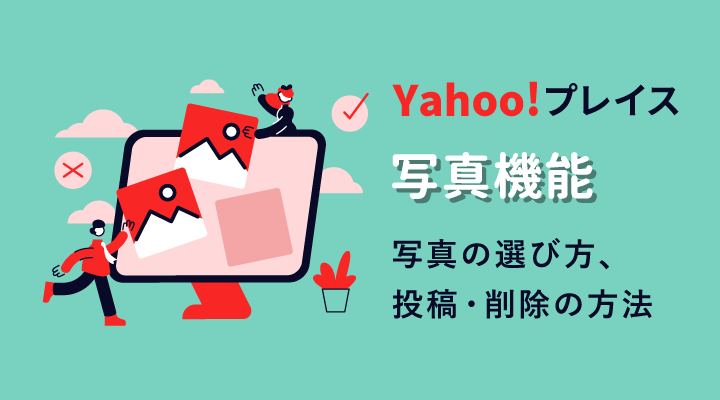Googleビジネスプロフィールの写真追加・削除方法と不承認になる理由

今回はGoogleビジネスプロフィールにある写真機能の使い方について解説します。写真機能を活用することで、ユーザーからの興味・関心を集めることができ、集客の促進につながります。また、お店の雰囲気やメニューなどを知ってもらうことにも役に立つ機能です。Googleビジネスプロフィール内でぜひ写真機能を活用してみてください。
写真機能の項目と使い方
Googleビジネスプロフィールの「写真」には、下記10項目のカテゴリーがあります。それぞれのカテゴリーで写真のアップロードや確認ができるようになっています。
【カテゴリー一覧】
① 概要
② オーナー提供
③ ユーザー提供
④ 360
⑤ 動画
⑥ 店内
⑦ 外観
⑧ 職場
⑨ チーム
⑩ ID情報
以下、各カテゴリーの特徴についてまとめました。
① 概要
「概要」の欄には、各カテゴリーに入っている写真が一覧で表示されます。ビジネスプロフィール内にある全写真のまとめページのような役割をしています。
② オーナー提供
「オーナー提供」の欄は、Googleビジネスプロフィールのオーナーが追加した写真のカテゴリーとなっています。
③ ユーザー提供
「ユーザー提供」の欄には、店舗を訪れたユーザーがクチコミなどでアップロードした写真がまとめられているカテゴリーとなっています。
④ 360
「360」の欄は、360度カメラで撮影した写真のカテゴリーとなっています。店内の様子などを360度カメラで撮影することで、ユーザーにリアルな雰囲気を伝えることができます。
また、360度写真には注意点があります。
・360° 写真は、横方向で 360 度を隙間なくカバーしている必要があります。天頂から天底(真上から真下)まで収める必要はありませんが、上端から下端までに許容される隙間や欠落はわずかなものに限られます。
「各フォーマットに適用される要件」より引用
・貼り合わせに若干のずれがある写真は承認されますが、著しいずれがある写真は承認されません。
・360° 写真は、最低でも 4K(解像度 3,840×2,160 ピクセル以上)である必要があります。
・1 つのエリアに対して複数の 360° 写真を投稿すると、それらの写真が自動的に結合される場合があります。手動や自動ですでに結合してあっても、臨場感が伝わるように Google が元のつなぎ目を調整、除去したり、新たに結合しなおしたり、360° 写真の位置や向きを調整したりする場合があります。
・360° 写真を結合する際は、必ず隣接する地点の写真をつなぐようにし、結合された 360° 写真を初めて閲覧するユーザーが方向感覚を失うようなつなぎ合わせ方はしないでください。
・ある地域について複数の 360° 写真を公開する際は、クローズピンやドット効果、地図に表示される青色の線を使用してメッセージ、記号、絵を描くなど、地図に落書きするような処理は行わないでください。
・360° 写真の天頂か天底になんらかの帰属表示(透かしや著者情報など)を付加する場合は、関連する要件について上の「重ね合わせるテキストまたは画像」をご確認ください。
⑤ 動画
「動画」の欄は、ビジネスプロフィールにアップロードした動画がまとめられているカテゴリーです。現在、ビジネスプロフィールでは動画のアップロードに関して以下のガイドラインが定められていますのでアップロードの際は注意してください。
時間:最大30秒
「写真や動画をビジネス プロフィールに追加する」より引用
ファイルサイズ:最大75 MB
⑥ 店内
「店内」の欄は、店内カテゴリー写真を確認できます。店内全体の雰囲気が分かる写真や店舗内でこだわっている部分の写真を載せることで、店内のイメージをわかりやすくユーザーに伝えることができます。
⑦ 外観
「外観」の欄では、店舗の外観カテゴリーの写真がまとめられています。ユーザーが迷うことなくアクセスできるようにするために、店舗の入り口や周辺の様子などの外観写真はしっかりと用意しておくことをおすすめします。特に時間帯毎(昼・夜)の写真を用意するとより良いかと思います。
⑧ 職場
「職場」の欄では、職場カテゴリーの写真がまとめられています。職場・オフィスなどの写真があることで、職場の雰囲気がわかりやすくなり、求職者などの会社のことを知りたいと思っている人にアピールすることができます。
⑨ チーム
「チーム」の欄は、店舗や職場で働いているスタッフの写真カテゴリーです。スタッフの写真が分かることにより、ユーザーに安心感を与えることができます。スタッフの写真をアップロードする場合は、きちんと本人に確認をとるようにしましょう。勝手に載せてトラブルにならないように気をつけてください。
⑩ ID情報
「ID情報」の欄では、カバー写真とロゴの写真を管理できます。カバー写真とロコ写真はそれぞれ1枚ずつのみ設定できるようになっています。写真はいつでも変更可能です。このカバー写真はナレッジパネルの上部に表示されることがあります。
※必ずしもここで設定した写真が固定で表示されるわけではありません。
カバー写真:お客様のビジネスを最もよく表すカバー写真をプロフィールの上部に表示します。ただし、希望した写真が必ず最初に表示されるとは限りませんので、ご了承ください。
「写真や動画をビジネス プロフィールに追加する」より引用
写真のアップロード方法
Googleビジネスプロフィールには以下の手順で写真や動画をアップロードすることができます。
1.管理画面にログイン
まず、ビジネスプロフィールにログインします。
2.管理画面の左側にあるメニュー欄にある「写真」をクリック
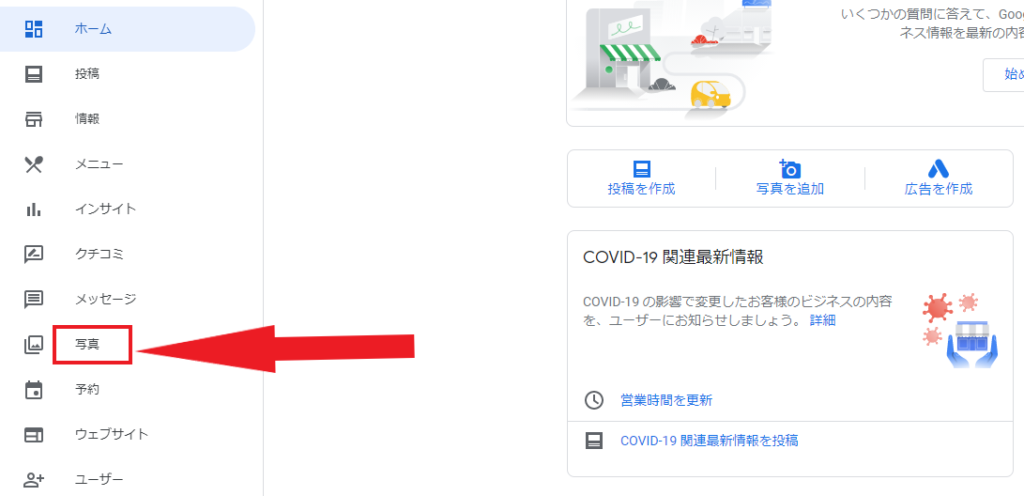
3.登録する写真に該当するカテゴリーを選択

4.選択後、右上の青い「+」ボタンをクリックして写真をアップロード
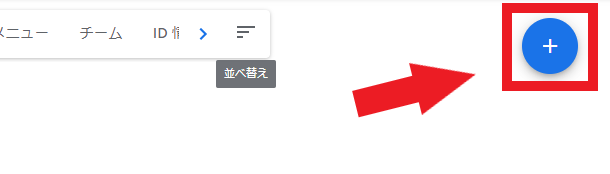
写真機能を使用するメリット
1.MEO対策に有効
写真をしっかりと充実させることは、MEO対策に有効な手段の一つです。極力「写真」欄の全カテゴリーに写真をアップロードするようにしましょう。
Googleビジネスプロフィールのヘルプにも、各写真カテゴリーにおいて対応すべきことが掲載されています。
・ビジネス用写真 - Google ビジネス プロフィール ヘルプ
2.集客の促進に有効
Googleビジネスプロフィールに写真がたくさんあることで、ユーザーは店舗の雰囲気などを知ることができ、実際にお店に行ったり、予約をしたりなどのアクションをとってくれる可能性が高まります。
写真を見て興味をもってもらうことによって、集客の促進となり、サービスの利用につながっていきますので、有効活用しましょう。
Googleビジネスプロフィールのヘルプにも写真の重要性が記載されています。
ユーザーと交流することができる
「Google ビジネスプロフィールについて」より引用
ユーザーからのクチコミを読んで返信し、写真を投稿して自社のビジネスをアピールしましょう。ビジネス プロフィールに写真を追加しているビジネスは追加していないビジネスと比べ、Google マップでルートが検索される回数が 42% 増加し、ウェブサイトへのリンクがクリックされる回数が 35% 増加します。
写真が不承認になる理由|写真機能のガイドラインについて
Googleビジネスプロフィールのガイドラインに違反した写真は投稿しても不承認になります。
Googleはポリシー違反をしていないかどうか?ユーザーにとって不適切な内容ではないかを審査しています。
違反していると判断された場合は写真が不承認となり、検索結果やビジネスリスティングに反映されないため、ここでどういった写真がガイドライン違反になるか覚えておきましょう。
1.写真のファイルやサイズに関するガイドライン
Googleビジネスプロフィールにアップロードする写真にはガイドラインが制定されています。しっかりとガイドラインに遵守した写真を使用するようにしましょう。
写真のガイドライン
「写真や動画をビジネス プロフィールに追加する」より引用
Google サービス上では、以下の基準を満たす写真が最適です。
形式: JPG または PNG
サイズ: 10 KB~5 MB
推奨解像度: 縦 720 ピクセル、横 720 ピクセル
最小解像度: 縦 250 ピクセル、横 250 ピクセル
品質: ピントが合っていて十分な明るさのある写真を使用します。大幅な加工や過度のフィルタ使用は避けてください。雰囲気をありのままに伝える画像をお選びください。
2.写真のクオリティに関する要件
ファイルやサイズ以外にもクオリティに関しての要件もあります。こちらもしっかりと理解しておくようにしましょう。
写真と動画
禁止されているコンテンツのガイドラインに加えて、写真と動画には次の要件が適用されます。
スクリーンショット、ストックフォト、GIF、手動で作成した画像、第三者が撮影した画像はアップロードしないでください。写真や動画は、ユーザー自身が実際の場所で撮影したものを使用してください。主たる被写体と場所の間に関連性がないコンテンツは、削除される場合があります。主たる被写体と場所の間に関連性がないコンテンツは、削除される場合があります。
スタイルの調整スタイルの調整(フィルタの適用など)は、枠線やテキスト、コラージュ画像などの要素を追加しない最小限の変更に限って認められます。
場所の状況が正確に伝わらないコンテンツは、承認されない場合があります。
たとえば、極端に暗い画像やぼやけた画像、著しく回転された構図、撮影場所の描写を大幅に変えるようなフィルタの使い方などが挙げられます。
画像には十分な解像度が必要です。具体的な要件は、写真の種類やアップロードの場所によって異なる場合があります。
動画の場合は、安定性が高く画質の良いコンテンツだけをアップロードしてください。焦点が合っていない、画像がぶれている、露出が不適切といったコンテンツはアップロードしないでください。画像が歪んだ動画や破損した動画は許可されません。
重ね合わせるテキストまたは画像重ね合わせるテキストや画像(ロゴなどの宣伝目的のコンテンツを含む)は、次の要件を満たす必要があります。
「各フォーマットに適用される要件」より引用
・360° 写真の場合、重ね合わせるコンテンツは天頂か天底(正距円筒図法で生成された画像の上部または下部 25%)のいずれかに限り使用できますが、両方に表示することはできません。
・通常のデジタル画像や動画の場合、重ね合わせるコンテンツの面積は画像や動画の 10% を超えてはならず、1 つの端にのみ表示する必要があります。
・重ね合わせるテキストや画像は、もとのコンテンツに関連している必要があります。
・重ね合わせるテキストや画像が目障りな場合は許可されません。
写真を削除する方法
1.オーナーが追加した写真を削除する方法
オーナーが追加した写真を削除する場合は、以下の手順で削除できます。
1.削除したい写真を選択
2.写真左上のゴミ箱のアイコンをクリック
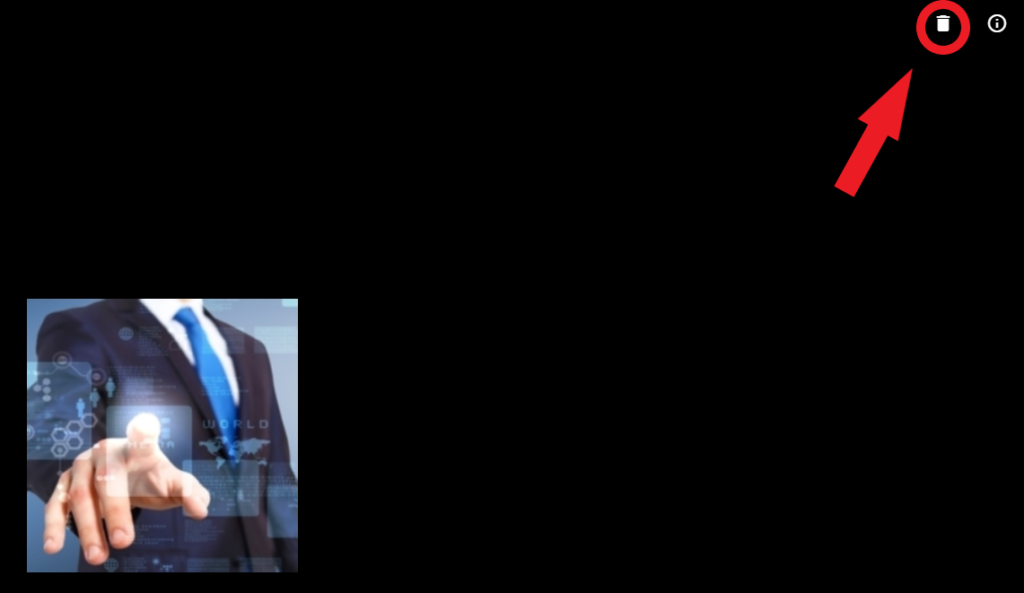
2.ユーザーが追加した写真を削除する方法
ユーザーが登録した写真は、Googleへ削除申請を行い、それが認められた場合に限り削除できます。削除手順は以下の通りです。
1.削除申請したい写真を選択
2.写真右上の旗のアイコンをクリック

3.削除依頼フォームに必要情報を記載して申請
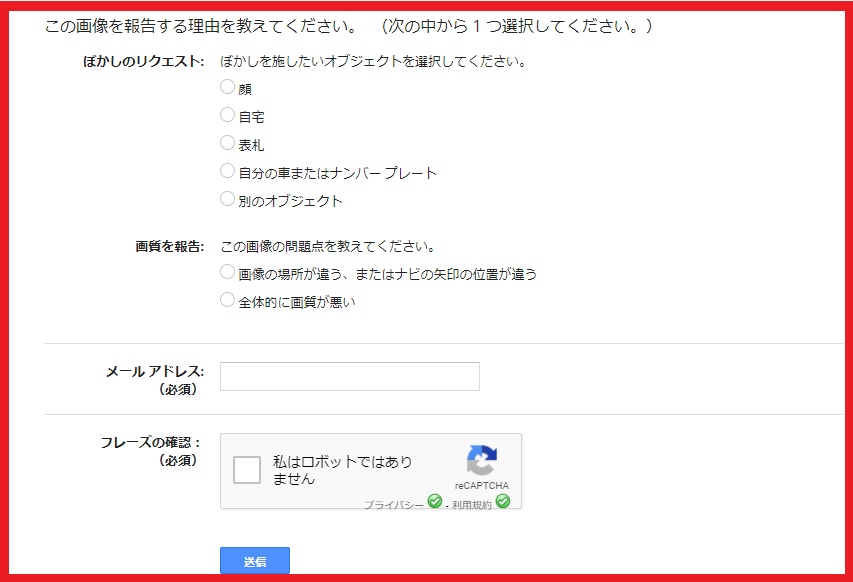
まとめ
MEO対策において、「写真」を充実させることは重要な取り組みの一つです。
店舗のことを視覚的に理解してもらえる便利な機能なので、しっかりと活用して集客に役立てましょう。
RECOMMENDED ARTICLES
ぜひ、読んで欲しい記事